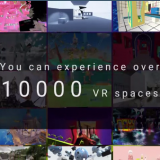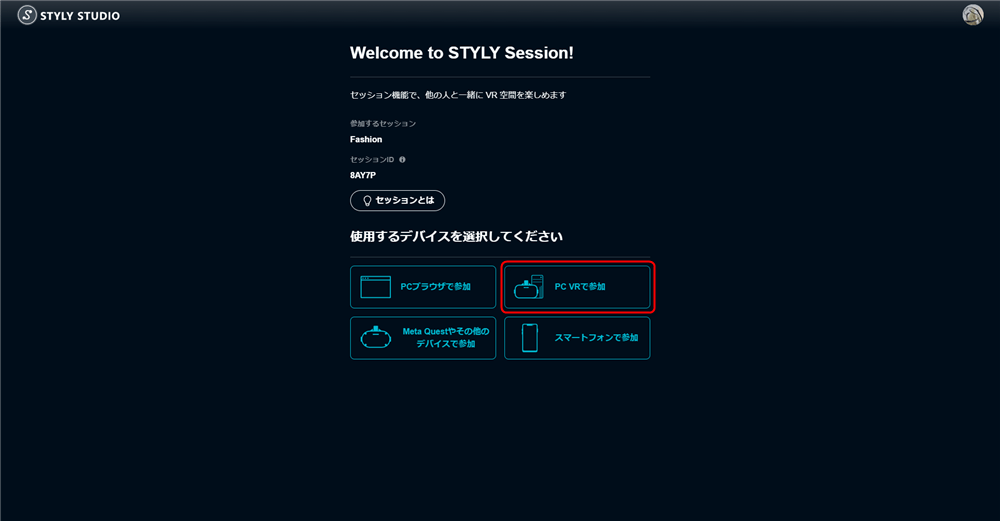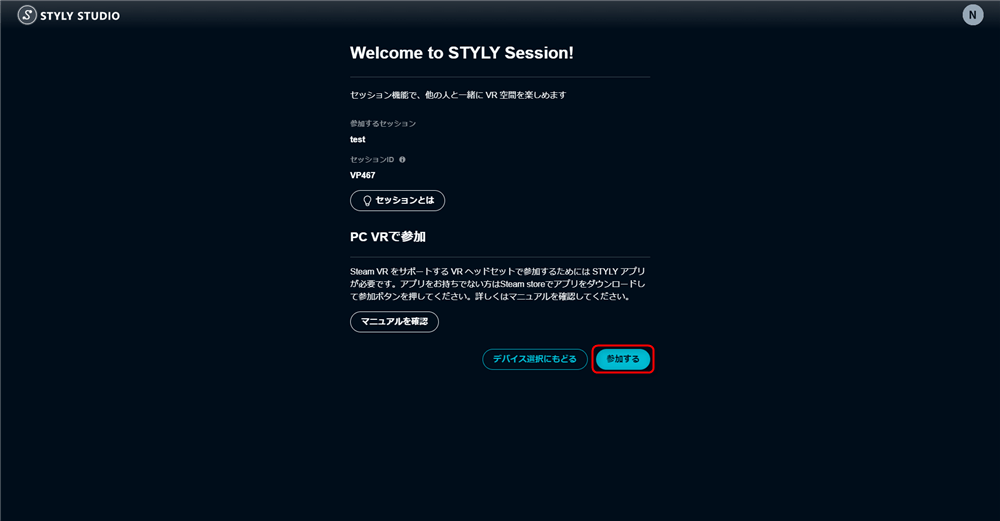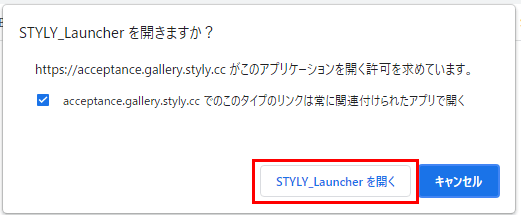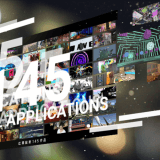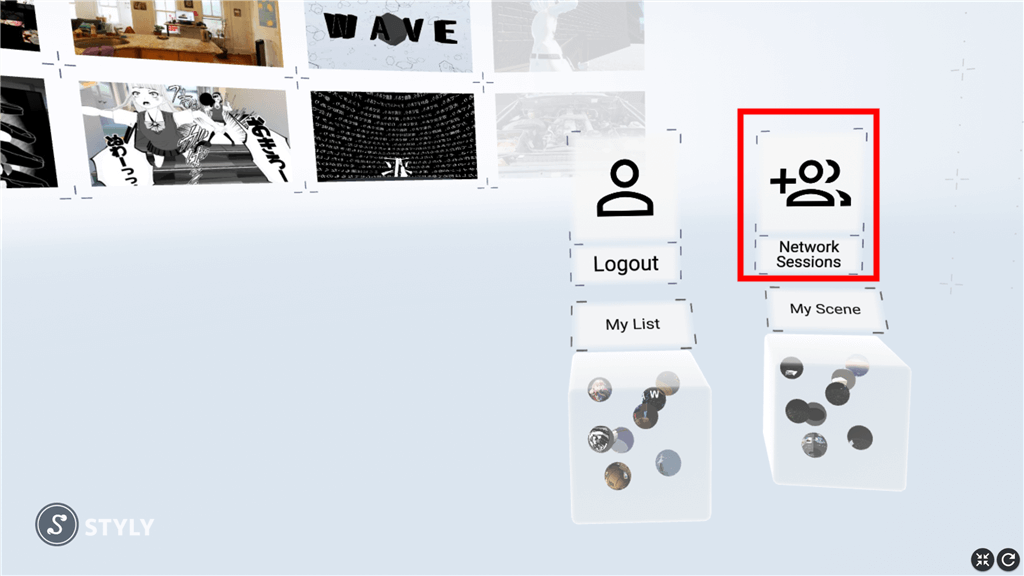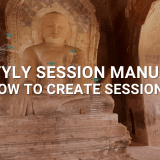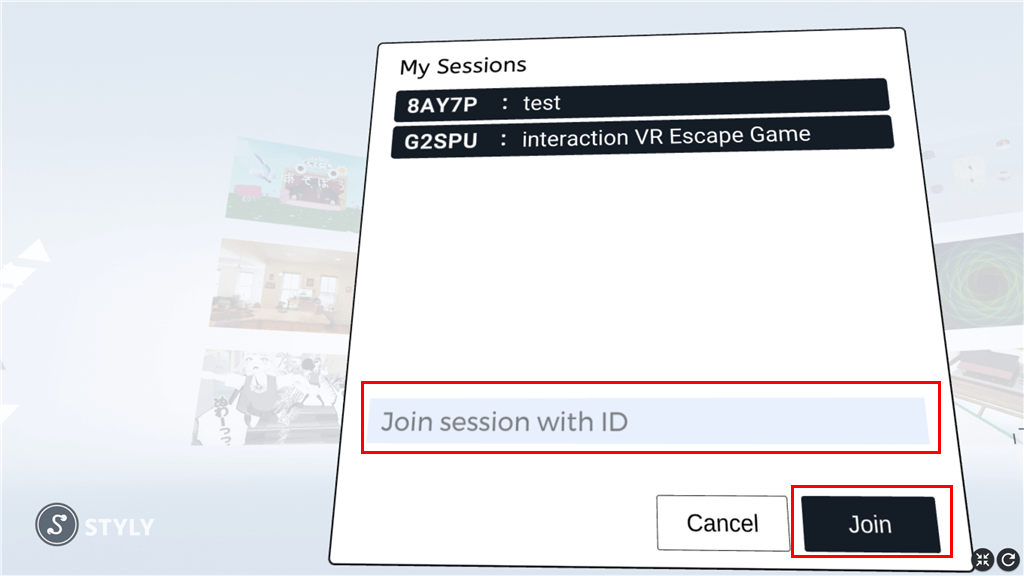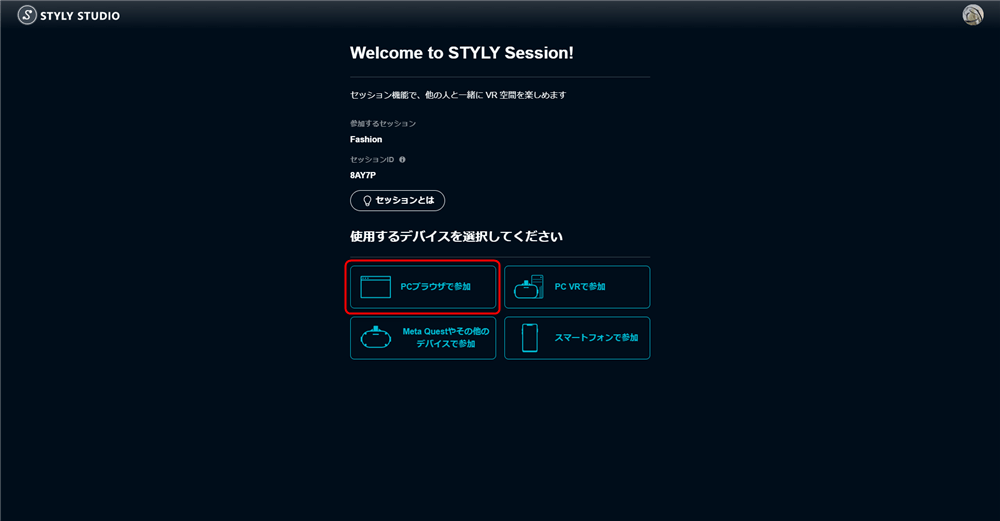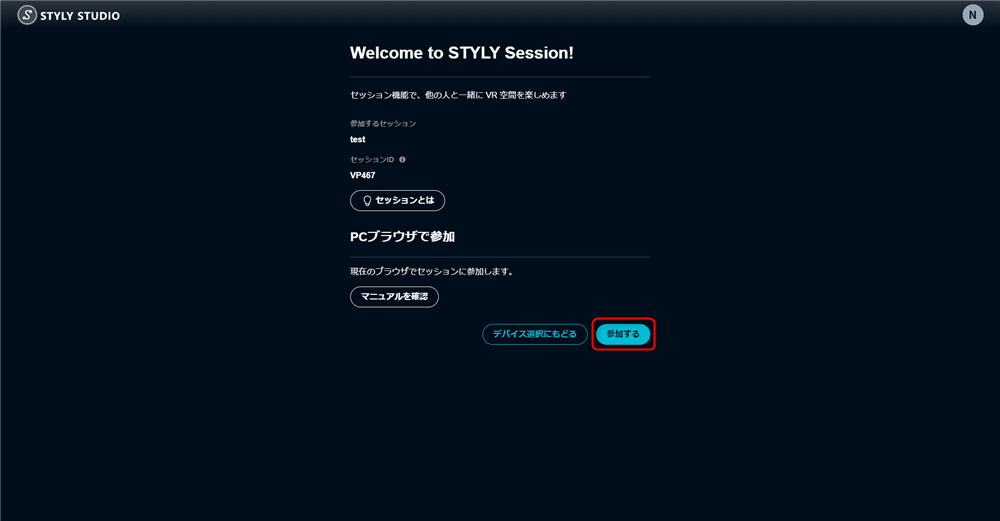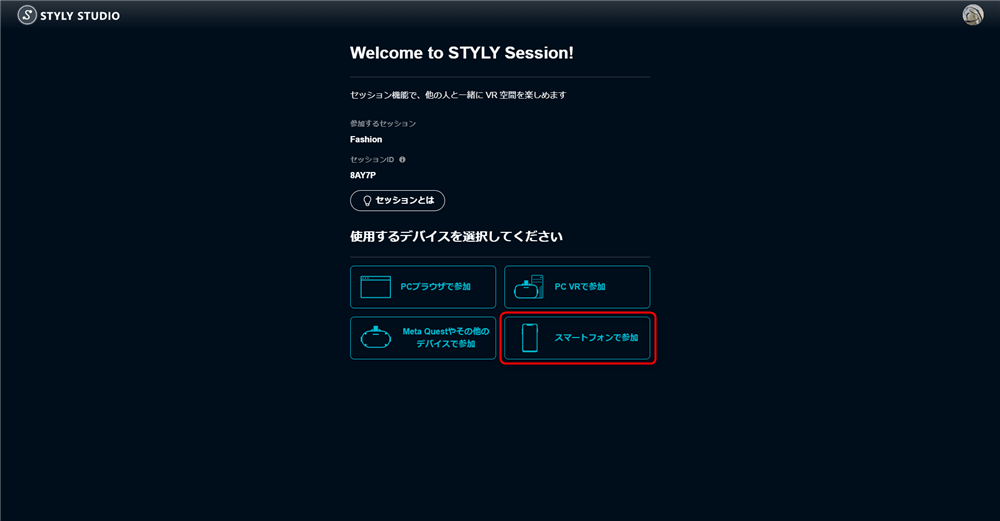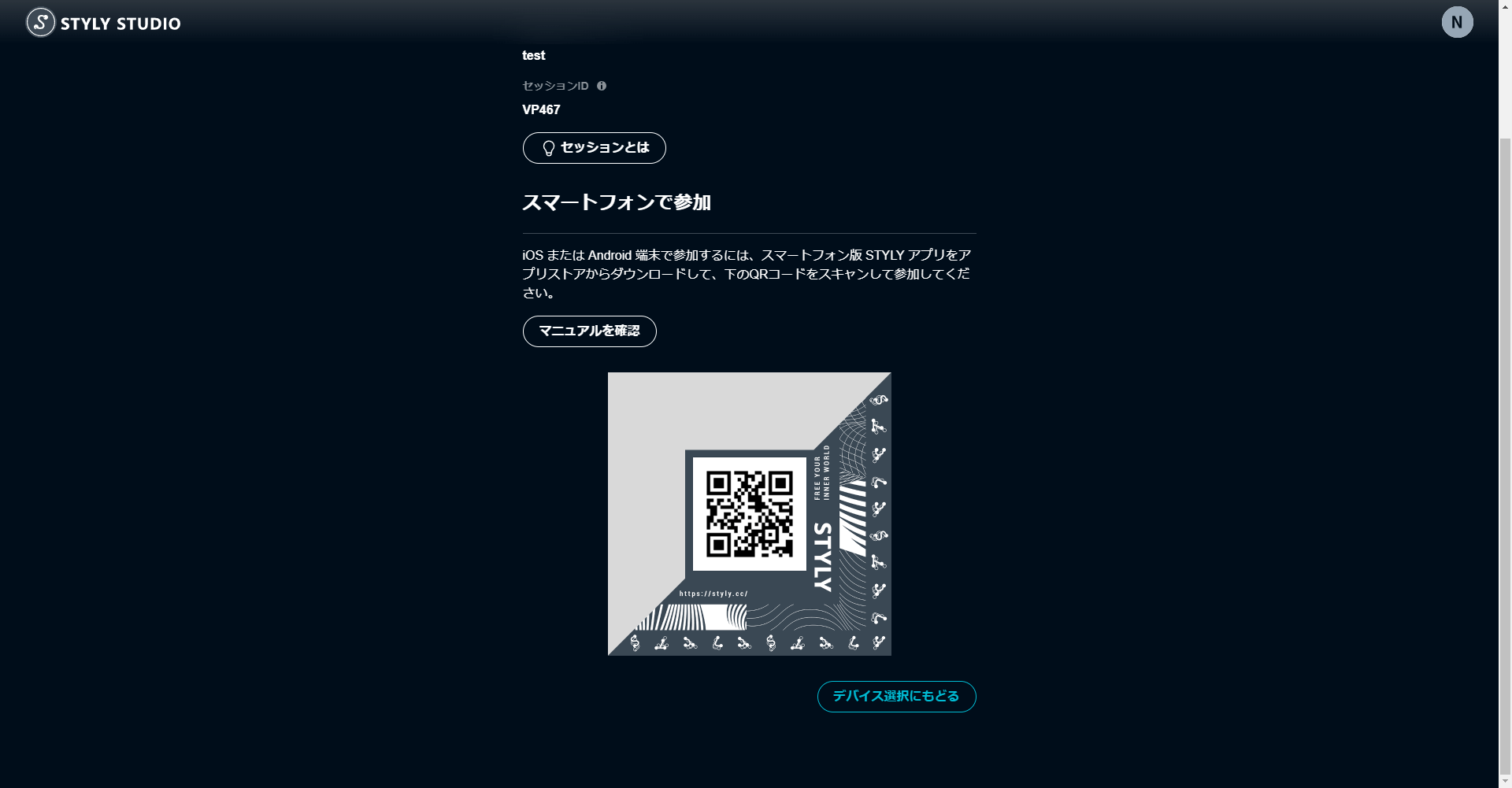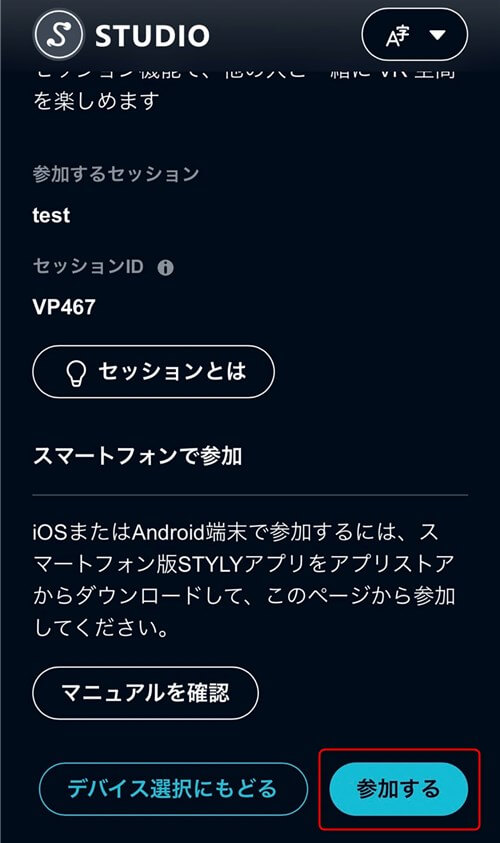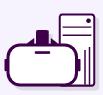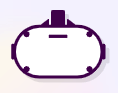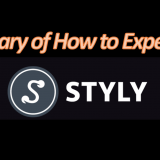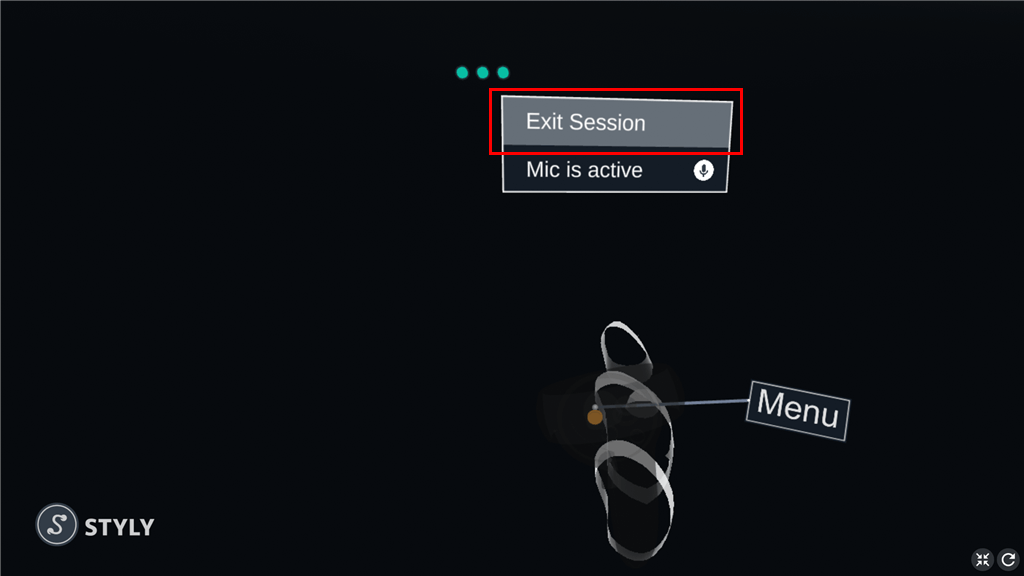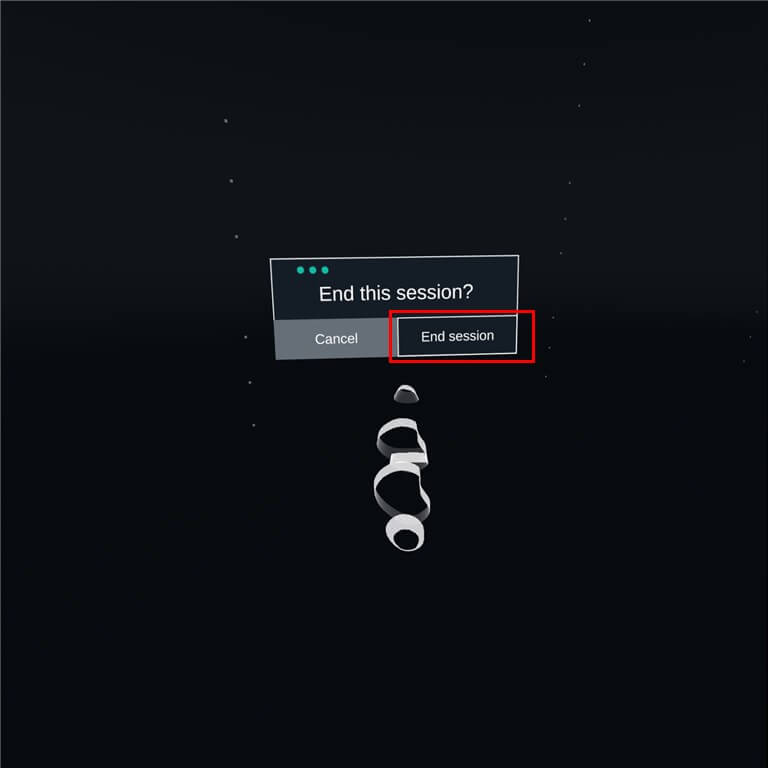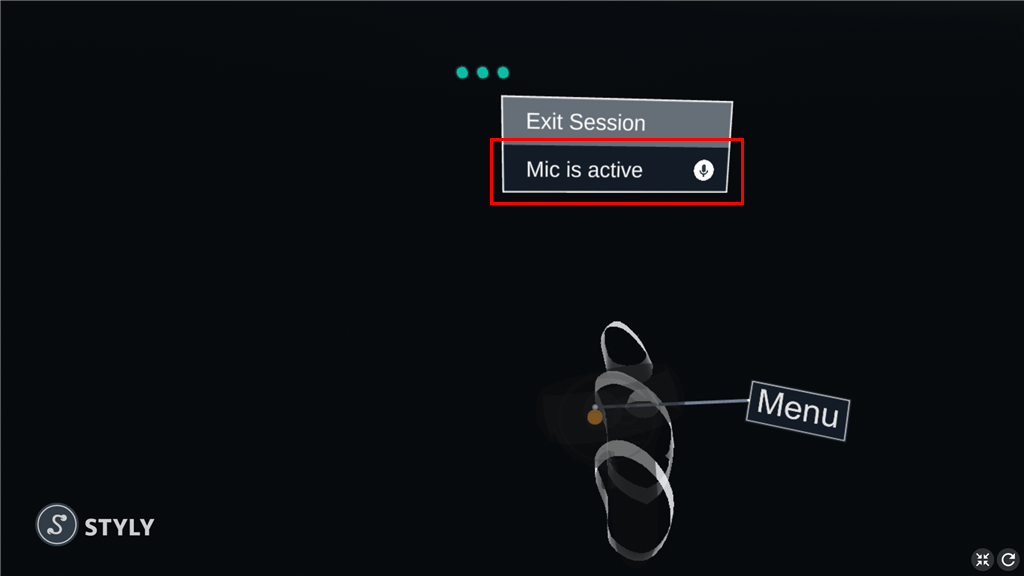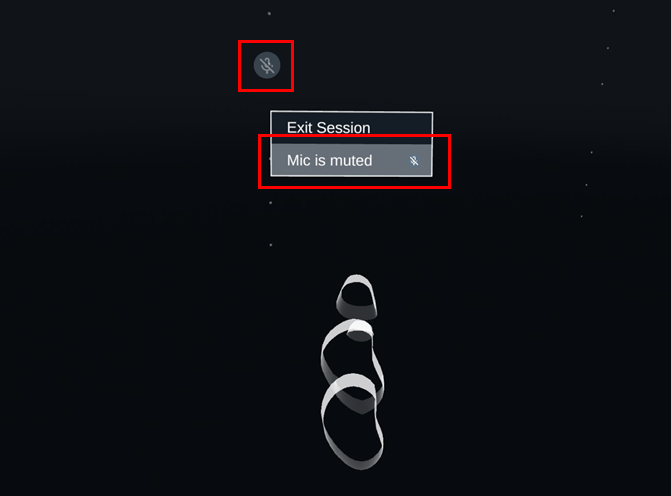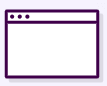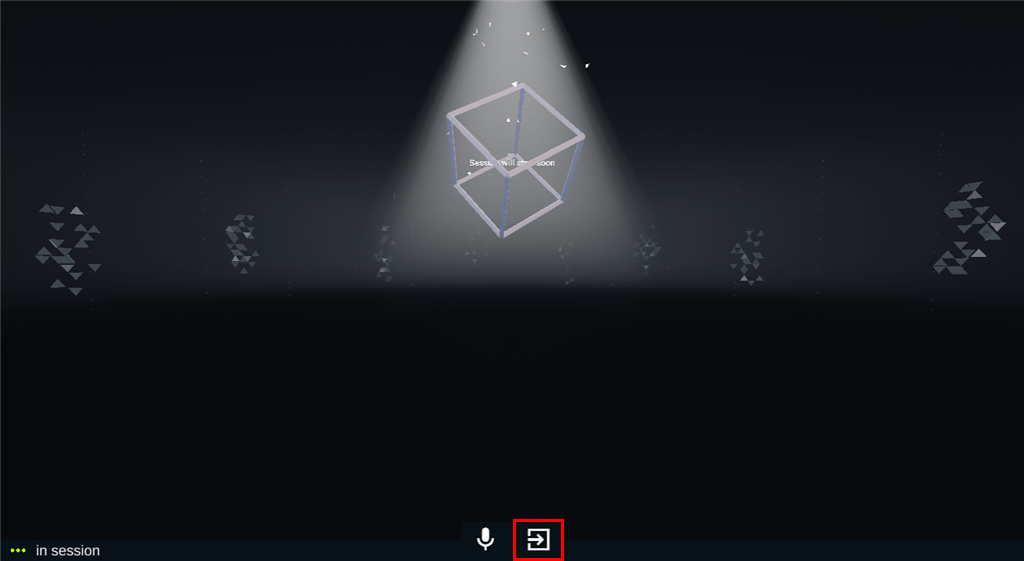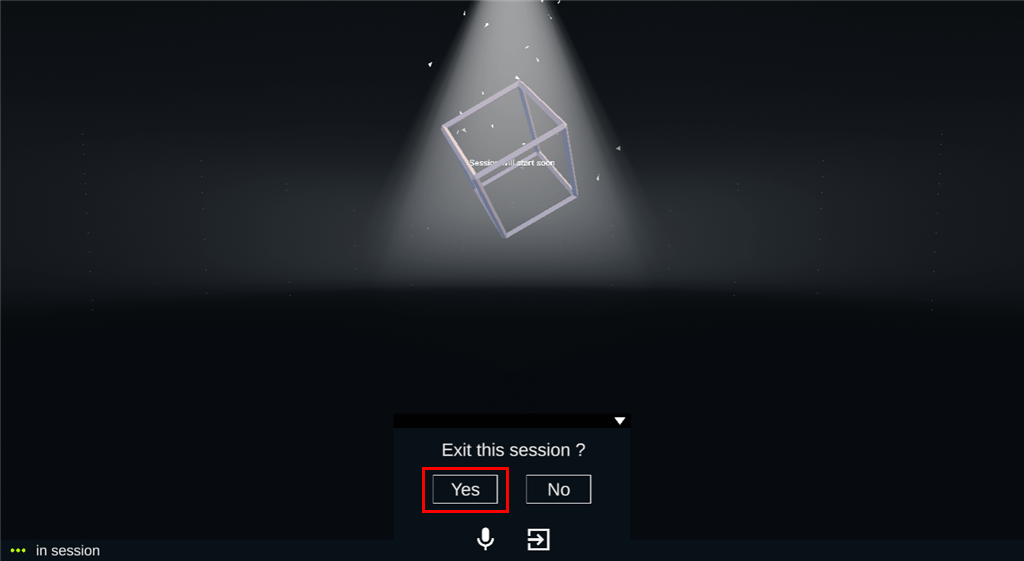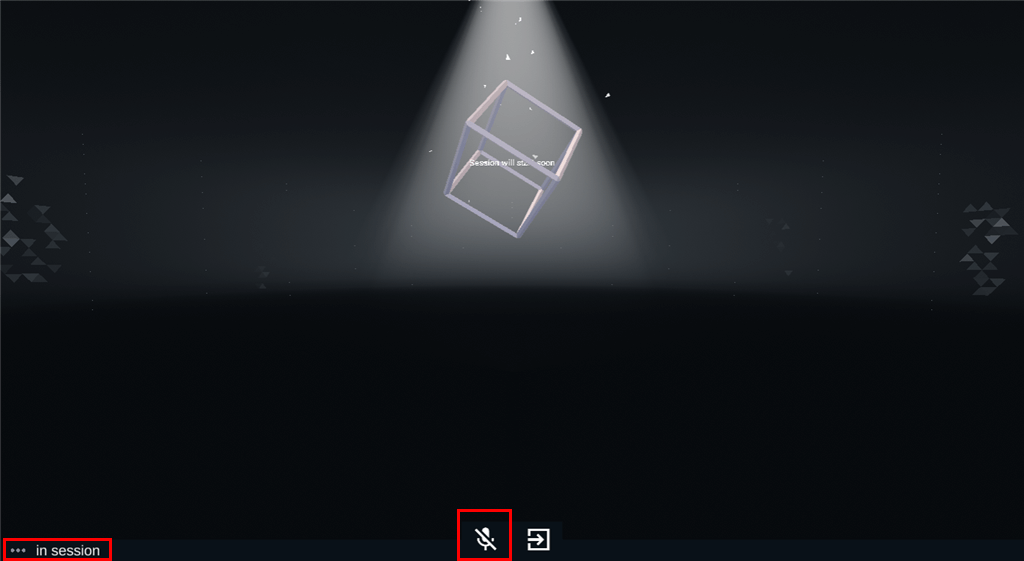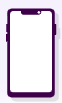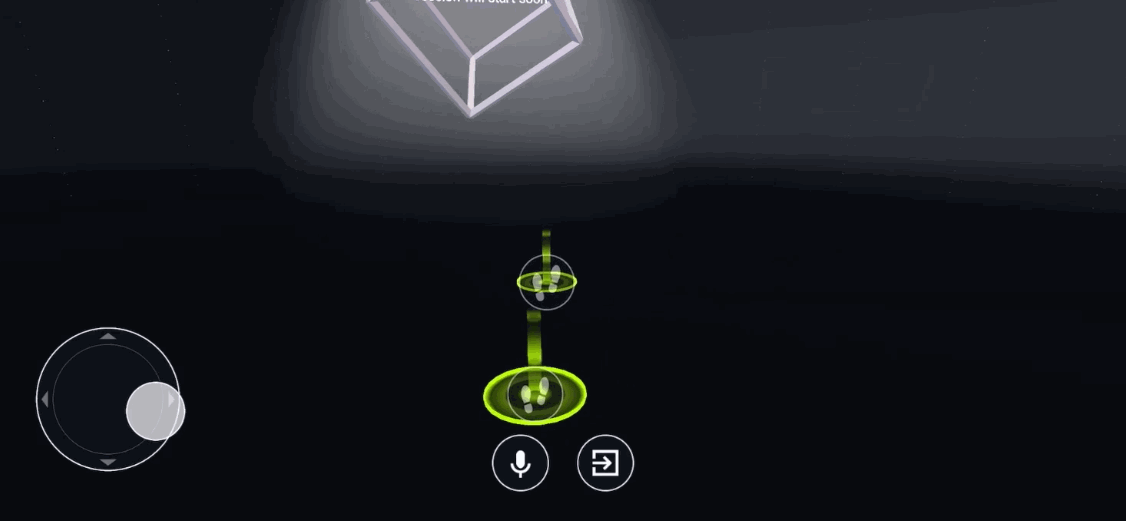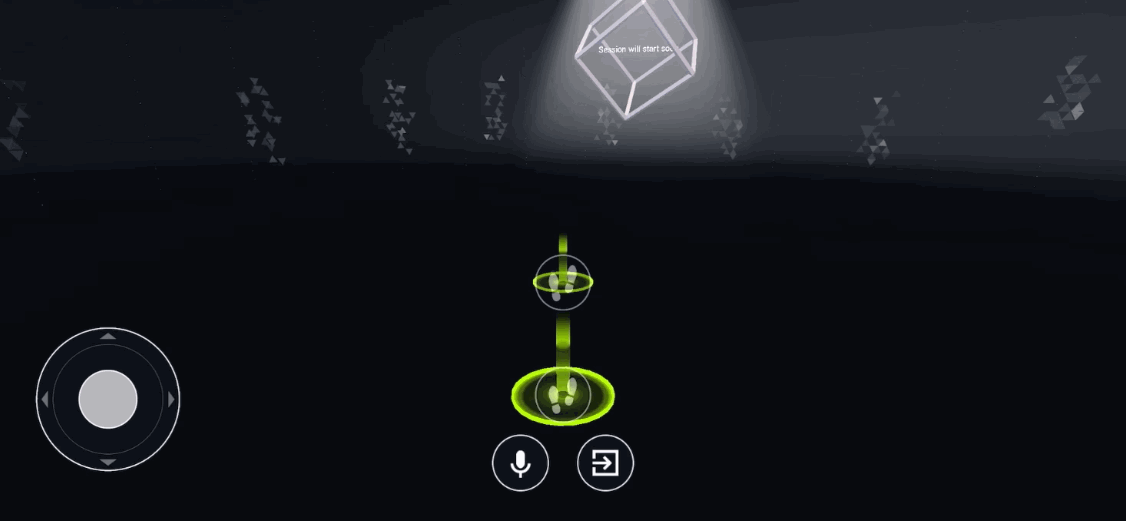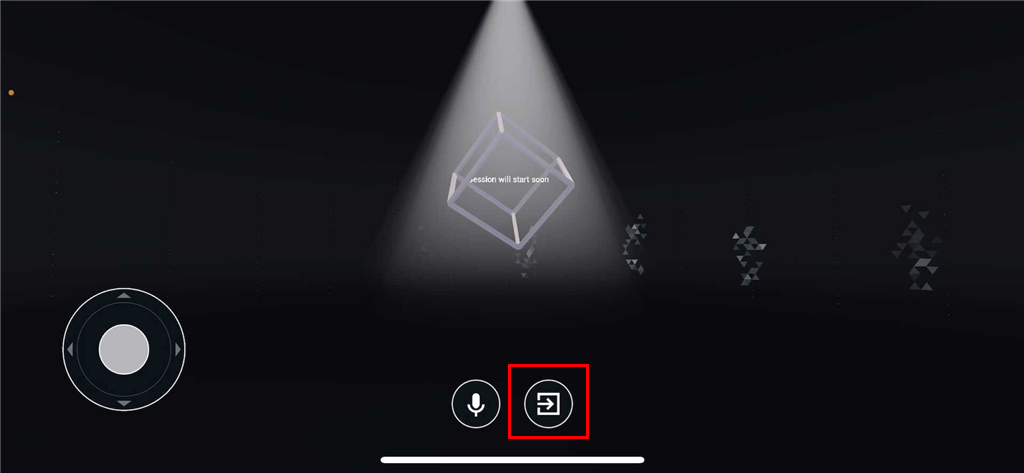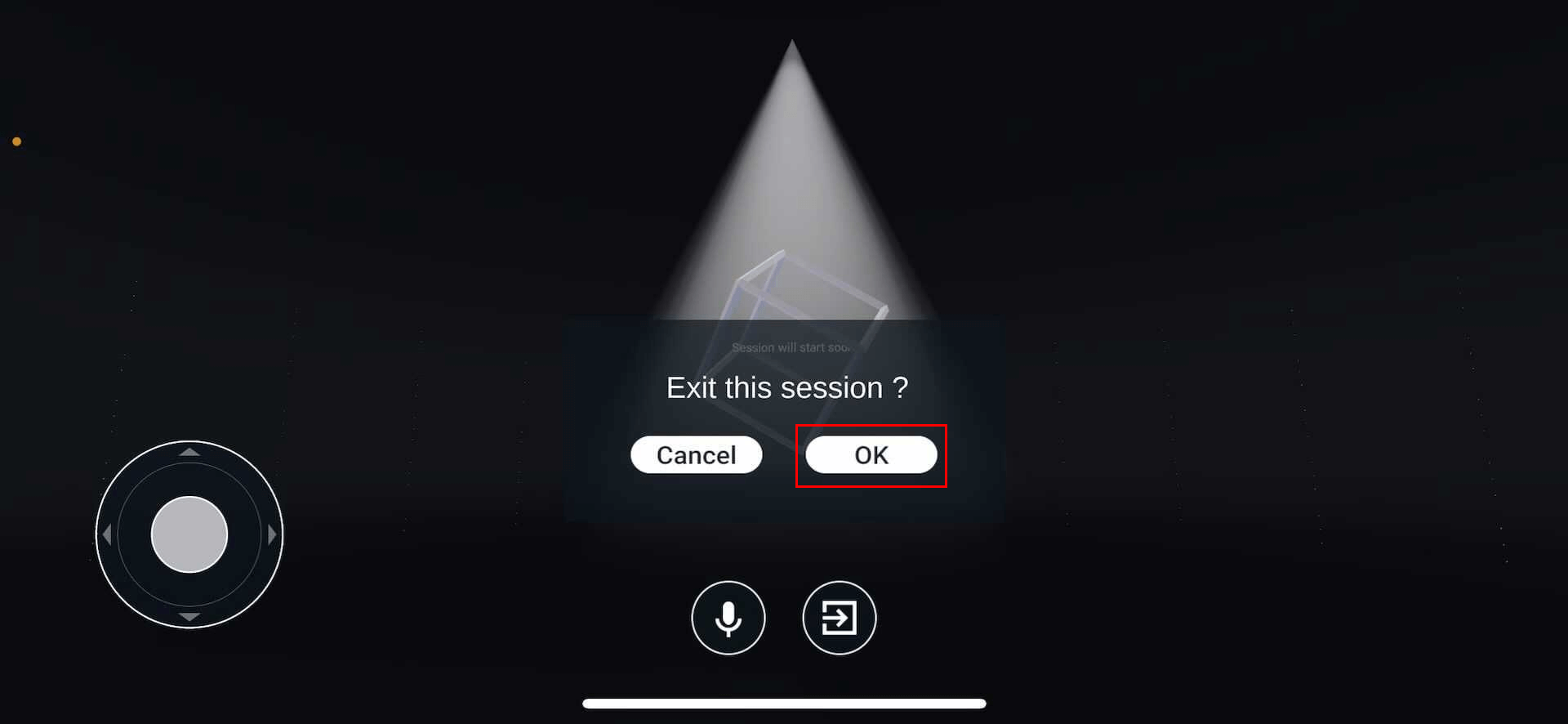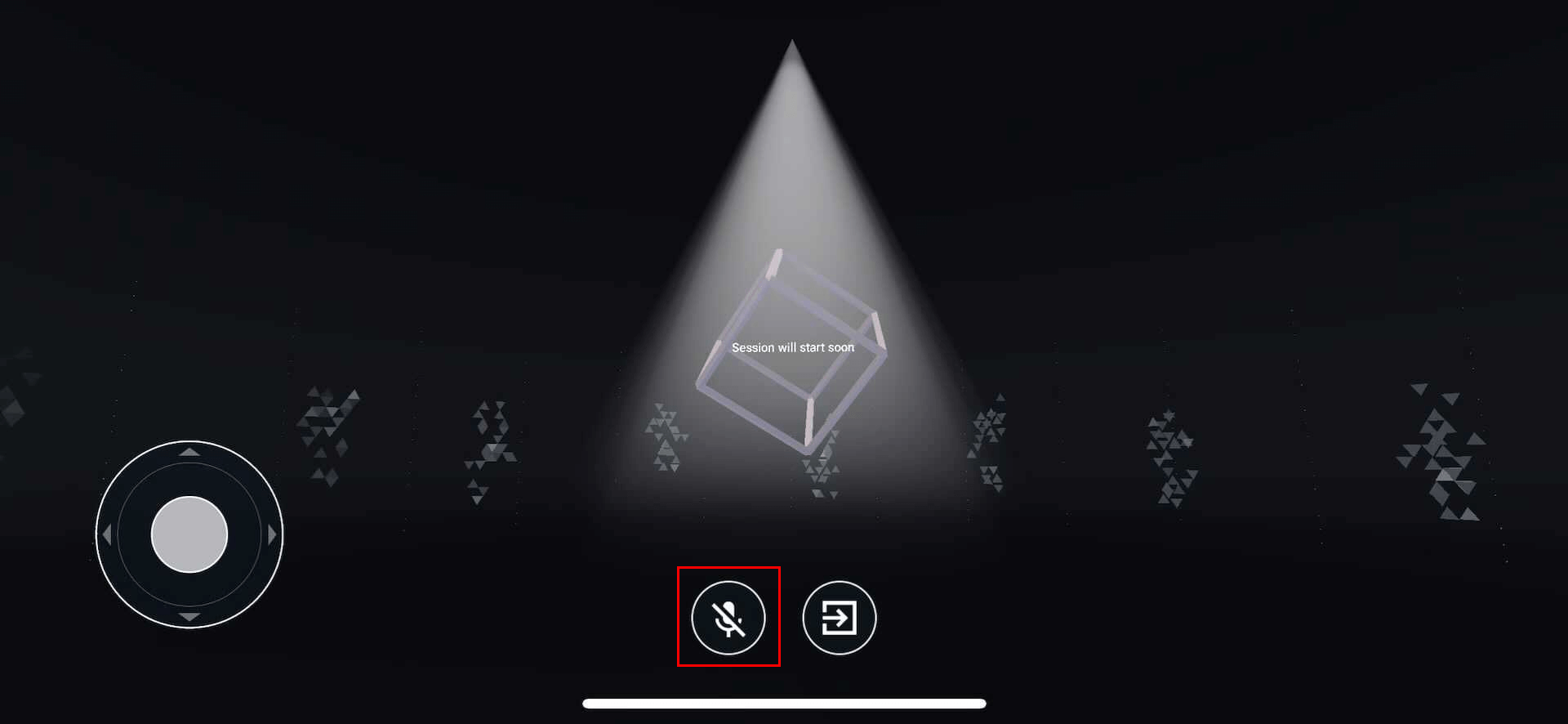参加方法編では、デバイス毎のセッション参加の流れからセッション参加中の操作方法についてご紹介します。
セッション参加(ゲスト)方法
PC VR
対応アプリ
|
アプリ名 |
対応デバイス |
|
Steam版 STYLYアプリ |
Valve Index |
Steam版 STYLYアプリ マニュアル
Steam版 STYLYアプリ、またはVIVEPORT版 STYLYアプリがインストールされている状況で、各HMD(ヘッドマウントディスプレイ)を起動状態にして、STYLYアカウントにログインします。
※Oculus Link使用時はOculus Linkがオンになっていることを確認する
セッション参加ページのPC VRを選択します。
参加するを選択するとSTYLYアプリが起動して、HMD上で特定のセッションに参加(待機シーンに遷移)できます。
以下、ポップアップメッセージが表示されたら、STYLY_Lancherを開くボタンをクリックします
Questやその他
対応アプリ
|
アプリ名 |
対応デバイス |
|
Meta Quest Mobile版 STYLYアプリ |
Meta Quest |
|
Pico版 STYLYアプリ |
Pico neo 3 |
|
Nreal版 STYLYアプリ |
NrealLight |
Meta Quest Mobile版 STYLYアプリ マニュアル
Nreal版 STYLYアプリ マニュアル
各版STYLYアプリを起動して、STYLYアカウントにログインします。
HOME画面にある “Network Sessions” のアイコンをクリックします。
「Join session with ID」と表記されているフォーラムにセッションIDを入力して、Joinをクリックしてセッションに参加できます。
各セッションにはIDが設けられており、これをセッションIDと言います。 同じIDを共有することで、同じセッションに参加することができます。
セッションIDについてはこちらを見てください。
- My Sessions
- 自分の所有するセッション一覧が表示されます
- セッションを選択し、JOIN(参加)できます
- Local Sessions
- 同じネットワークで24時間以内に開催されたセッションが表示されます
- セッションを選択し、JOIN(参加)できます
- Join session with ID
- セッションIDを指定してセッションを検索できます
- 見つかった場合、そのセッションにJOIN(参加)できます
PC ブラウザ
推奨ブラウザ
Google Chrome
セッション参加ページの PC ブラウザを選択します。
事前にSTYLYアカウントにログインしていない場合は、STYLYアカウントにログインしてください。
参加するを選択すると別タブで、特定のセッションに参加(待機シーンに遷移)できます。
スマートフォン
対応アプリ
スマートフォン版 STYLYアプリ
スマートフォン版 STYLYアプリ マニュアル
セッション参加ページのスマートフォンを選択します。
事前にSTYLYアカウントにログインしていない場合は、STYLYアカウントにログインしてください。
PC上で開いた場合は、参加QRコードが表示されます。
表示された参加QRコードを、スマートフォンでスキャンするとSTYLYアプリが起動し、特定のセッションに参加(待機シーンに遷移)できます。
スマートフォンで開いた場合は、参加するを選択するとSTYLYアプリが起動し、特定のセッションに参加(待機シーンに遷移)できます。
セッション参加(ゲスト)体験方法
セッション参加時、ゲストが使用できる機能
- セッションから離脱する
- ボイスチャットの自分の発声をミュート状態にする
STYLY XRクライアント共通(PC VR / Questやその他)
- PC VR
- Quest or others
対象アプリ
- Steam版 STYLY VRアプリ
- VIVEPORT版 STYLYアプリ
- Meta Quest Mobile版 STYLYアプリ
- Daydream版 STYLYアプリ
- Pico版 STYLYアプリ
- Nreal版 STYLYアプリ
基本操作
各種VRアプリのインストール方法および基本的な使い方は以下マニュアルをご覧ください。
以下、セッション参加(ゲスト)体験中のみ使用できる機能についてご紹介します。
セッションメニューの表示/非表示
Meta Quest2の場合、左手Yボタン、右手Bボタンでセッション用メニューが表示/非表示ができます。
セッションから抜ける方法(Exit Session)する方法
左手Yボタンまたは右手Bボタンを押して、セッション用メニューを表示させます。スティックボタンを上下に動かして、Exit Sessionを選択します。次に、トリガーボタンを引いて決定します。
End this session?画面が表示されますので、セッションから抜けたい場合はEnd sessionにスティックボタンを左右に動かして、End sessionを選択します。
自分のボイスチャットをミュートにする方法
左手Yボタンまたは右手Bボタンを押して、セッション用メニューを表示させます。
スティックボタンを上下に動かして、Mic is activeを選択します。
次に、トリガーボタンを引いて決定します。
ボイスチャットがミュートになると、Mic is mutedに変更されて、マイクアイコンに斜線マークが入ります。
デバイス毎のセッションメニュー操作方法一覧表
|
アクション名 |
デバイス別ボタン |
|
メニュー切り替え(表示/非表示) |
Steam版/VIVEPORT版STYLY Meta Quest Mobile版STYLY |
|
メニューの上下カーソル移動 |
Steam版/VIVEPORT版STYLY タッチパッドのある機種 (VIVE / VIVE Pro / VIVE Cosmos等) Meta Quest Mobile版STYLY |
|
決定 |
Steam版/VIVEPORT版STYLY Meta Quest Mobile版 |
PC ブラウザ
基本操作
キーボード (W,A,S,D,Q,Eキーおよびカーソルキー)
|
キー |
アクション |
|
[W]キー / [↑]キー |
前に進む |
|
[A]キー / [←]キー |
左に移動する |
|
[S]キー / [↓]キー |
後ろに下がる |
|
[D]キー / [→]キー |
右に移動する |
|
[Q]キー |
下に移動する |
|
[E]キー |
上に移動する |
|
マウスドラッグ(回転) |
視点移動 |
セッションから抜ける方法(Exit Session)する方法
Exitアイコンをクリックします。
Exit this session?メッセージが表示されますので、Yesを選択してください。
自分のボイスチャットをミュートにする方法
ボイスアイコンをクリックしてください。
スマートフォン版 STYLYアプリ
基本方法
ジョイスティック操作で前進、右に進む、左に進む、後退します。
黄緑色の足跡マークをタップすると、そこにテレポート移動します。
画面スワイプ操作で、視点移動します。
セッションから抜ける方法(Exit Session)する方法
Exitアイコンをタップする。
Exit this session?メッセージが表示されるので、OKをタップする。
自分のボイスチャットをミュートにする方法
マイクアイコンをタップする。
※セッションはベータ機能です。予告なく見た目、機能の変更が行われる可能性があります。
STYLYセッション機能 マニュアル 概要編
概要編では、セッション機能の全体像把握から具体的な機能までを紹介します。
STYLYセッション機能 マニュアル 開催方法編(セッションオーナー向け)
開催方法編は、セッション開催の流れからセッション編集方法、VRoidHub連携(アバター利用)までを紹介します。
セッションを開催方法を知りたい人向け
STYLYに関する質問、バグ報告、改善してほしい要望はSTYLY FORUMまで
https://jp.forum.styly.cc/support/discussions